
手机里怎么修改头像照片 怎样在苹果手机上更改Apple ID头像
发布时间:2024-05-11 10:44:43 来源:丰图软件园
在现代社交网络时代,头像照片成为了人们展示个性和身份的重要方式之一,而在手机上修改头像照片也变得异常简单和便捷。特别是对于苹果手机用户来说,更改Apple ID头像只需几个简单的步骤即可完成。通过这篇文章,我们将详细介绍手机里如何修改头像照片以及在苹果手机上如何更改Apple ID头像,让您轻松拥有个性鲜明的头像照片。
怎样在苹果手机上更改Apple ID头像
操作方法:
1.首先,将苹果手机解除屏锁。进入桌面,点击其中的"设置"图标,进入。
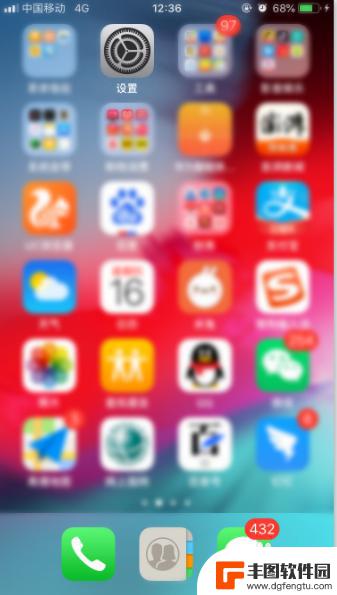
2.在顶部的ID信息处可以看到自己目前在用的头像,点击下面的右侧箭头进入。
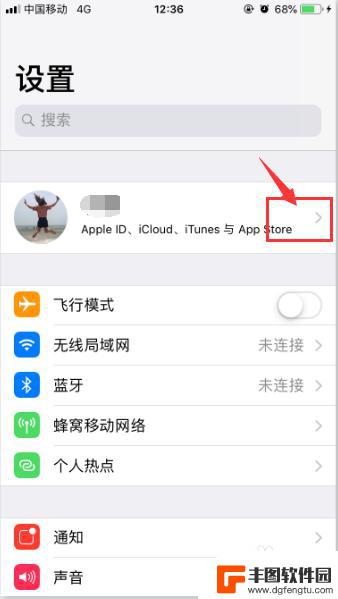
3.点击头像右下角处的"编辑"按钮。
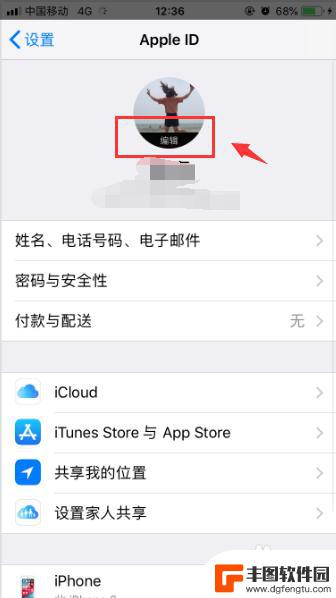
4.选择"拍照"或者"选取图片"。
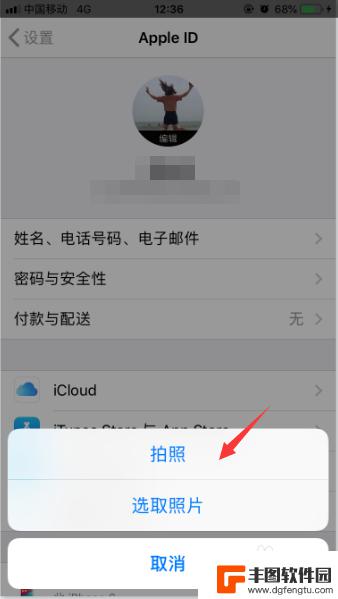
5.选择完毕以后,在指定的照片右下角点击"选取"即可成功更换ID头像。

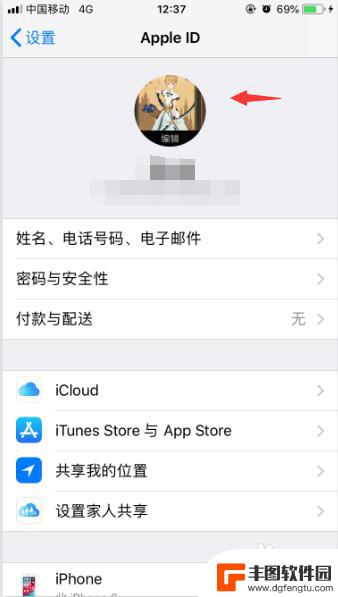
以上就是手机里如何修改头像照片的全部内容,遇到相同问题的用户可参考本文中介绍的步骤来进行修复,希望对大家有所帮助。
热门游戏
- 相关教程
- 小编精选
-
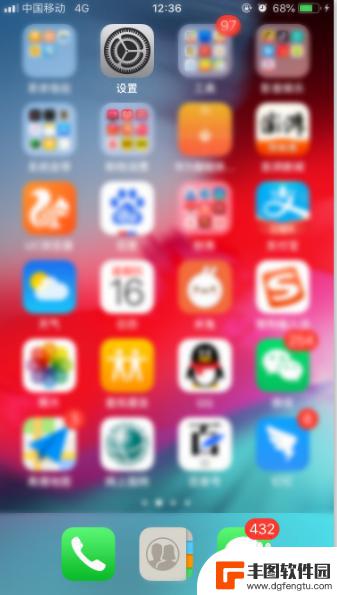
苹果手机怎么换锁屏头像 如何在苹果手机上更改Apple ID头像
苹果手机是目前市面上备受欢迎的智能手机之一,用户可以通过设置来个性化自己的手机界面,其中包括更改锁屏头像和Apple ID头像,想要更换锁屏头像,只需打开手机设置,进入壁纸与主...
2024-05-08
-
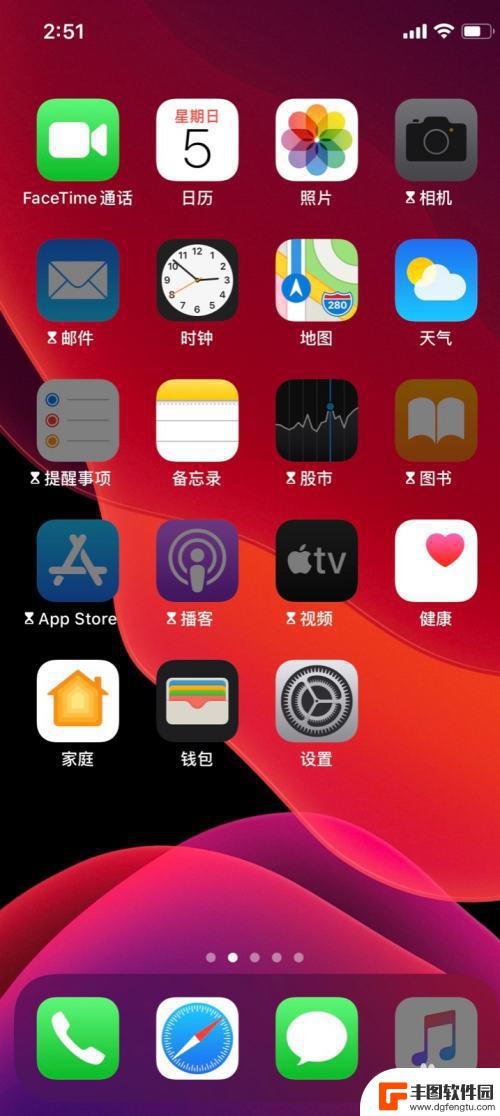
苹果手机修改照片像素 苹果手机怎么编辑照片尺寸
苹果手机作为全球领先的智能手机品牌,不仅在硬件和软件方面拥有先进的技术,还在照片编辑功能上备受瞩目,在使用苹果手机拍摄照片后,用户可以通过简单的操作修改照片像素和尺寸,以达到更...
2024-03-25
-
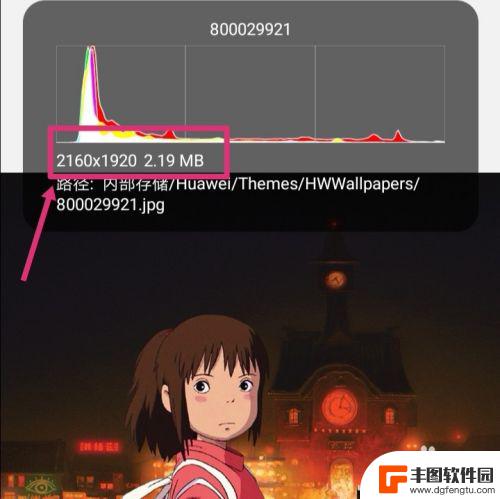
怎么修改手机照片像素 如何调整手机图片像素大小
在当今社交媒体兴起的时代,手机成为了我们记录生活、分享美好瞬间的得力工具,有时候我们拍摄的照片像素不够高,影响了图片的清晰度和质量。那么如何修改手机照片的像素呢?如何调整手机图...
2024-03-21
-
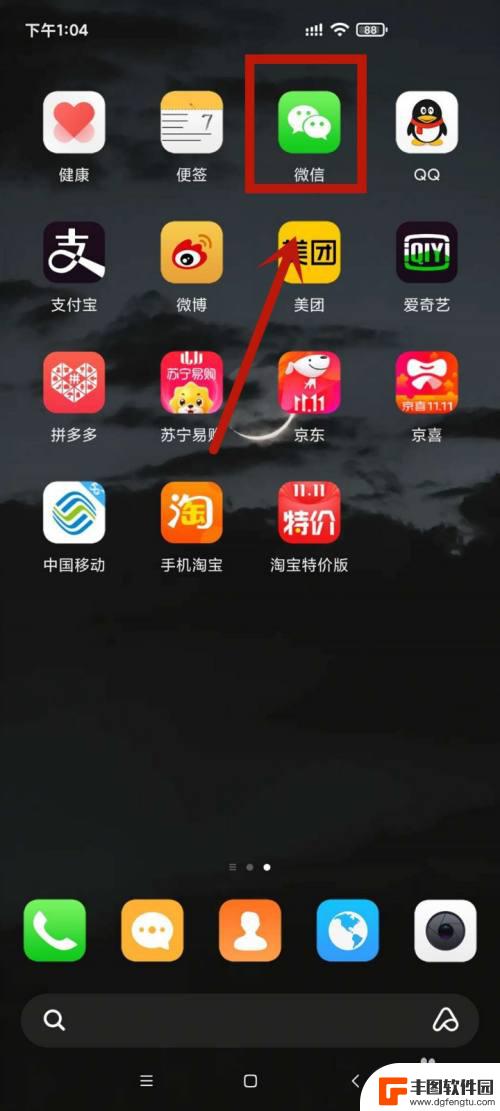
如何换头像图片 换头像的步骤和方法
如何换头像图片,在现如今的社交网络时代,换头像已经成为了许多人展示个性与个人品味的一种方式,无论是在微信、QQ还是其他社交平台上,我们都可以轻松地更换自己的头像图片。对于一些刚...
2023-11-30
-
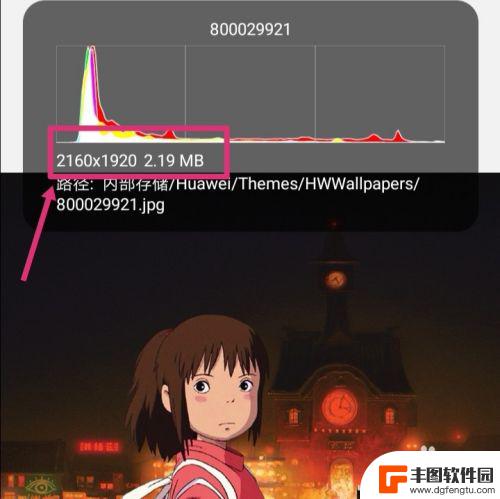
如何用手机修改照片像素 手机图片像素大小调整方法
在如今的数字时代,手机已经成为人们生活中不可或缺的一部分,拍照已经成为了我们日常生活中的一项必备技能,但是有时候我们拍摄的照片像素可能不尽如人意。那么如何用手机修改照片像素呢?...
2024-04-25
-

手机怎么让摄像头失效 如何修复失灵的监控摄像头
手机怎么让摄像头失效,在现代社会中,手机已经成为人们生活中不可或缺的一部分,有时候我们可能会遇到一些问题,比如手机摄像头失效。无论是无法拍摄照片还是无法使用视频通话功能,这些问...
2023-11-25
-

苹果手机电话怎么设置满屏显示 iPhone来电全屏显示怎么设置
苹果手机作为一款备受欢迎的智能手机,其来电全屏显示功能也备受用户青睐,想要设置苹果手机来电的全屏显示,只需进入手机设置中的电话选项,然后点击来电提醒进行相应设置即可。通过这一简...
2024-11-27
-

三星山寨手机怎么刷机 山寨手机刷机工具
在当今科技发展迅速的时代,手机已经成为人们生活中不可或缺的重要工具,市面上除了知名品牌的手机外,还存在着许多山寨手机,其中三星山寨手机尤为常见。对于一些用户来说,他们可能希望对...
2024-11-27













